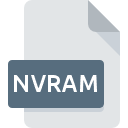
Extensão do arquivo NVRAM
VMware NVRAM Format
-
DeveloperVMware
-
Category
-
Popularidade4 (3 votes)
O que é arquivo NVRAM?
O sufixo NVRAM filename é usado principalmente para arquivos VMware NVRAM Format. A especificação VMware NVRAM Format foi criada por VMware. Arquivos com extensão NVRAM podem ser usados por programas distribuídos para a plataforma . O formato de arquivo NVRAM, junto com 1326 outros formatos de arquivo, pertence à categoria Arquivos de Dados. O programa mais popular para lidar com arquivos NVRAM é VMware Workstation, mas os usuários podem escolher entre 3 diferentes programas que suportam esse formato de arquivo. O software VMware Workstation foi desenvolvido por VMware, Inc., e em seu site oficial, você pode encontrar mais informações sobre os arquivos NVRAM ou o programa de software VMware Workstation.
Programas que suportam a extensão de arquivo NVRAM
Arquivos com a extensão NVRAM, como qualquer outro formato de arquivo, podem ser encontrados em qualquer sistema operacional. Os arquivos em questão podem ser transferidos para outros dispositivos, sejam móveis ou estacionários, embora nem todos os sistemas sejam capazes de lidar adequadamente com esses arquivos.
Programas que suportam o arquivo NVRAM
Como abrir o arquivo NVRAM?
Pode haver várias causas pelas quais você tem problemas ao abrir arquivos NVRAM em um determinado sistema. Pelo lado positivo, os problemas mais encontrados relacionados a VMware NVRAM Format arquivos não são complexos. Na maioria dos casos, eles podem ser abordados de maneira rápida e eficaz sem a assistência de um especialista. Nós preparamos uma lista dos quais o ajudarão a resolver seus problemas com os arquivos NVRAM.
Etapa 1. Baixe e instale VMware Workstation
 A causa principal e mais frequente que impede os usuários de abrir arquivos NVRAM é que nenhum programa que possa manipular arquivos NVRAM está instalado no sistema do usuário. Este é fácil. Selecione VMware Workstation ou um dos programas recomendados (por exemplo, VMware Fusion, VMware vSphere) e faça o download da fonte apropriada e instale no seu sistema. A lista completa de programas agrupados por sistemas operacionais pode ser encontrada acima. Um dos métodos mais seguros de baixar software é usar os links fornecidos pelos distribuidores oficiais. Visite o site VMware Workstation e faça o download do instalador.
A causa principal e mais frequente que impede os usuários de abrir arquivos NVRAM é que nenhum programa que possa manipular arquivos NVRAM está instalado no sistema do usuário. Este é fácil. Selecione VMware Workstation ou um dos programas recomendados (por exemplo, VMware Fusion, VMware vSphere) e faça o download da fonte apropriada e instale no seu sistema. A lista completa de programas agrupados por sistemas operacionais pode ser encontrada acima. Um dos métodos mais seguros de baixar software é usar os links fornecidos pelos distribuidores oficiais. Visite o site VMware Workstation e faça o download do instalador.
Etapa 2. Atualize VMware Workstation para a versão mais recente
 Você ainda não pode acessar os arquivos NVRAM embora VMware Workstation esteja instalado no seu sistema? Verifique se o software está atualizado. Os desenvolvedores de software podem implementar suporte para formatos de arquivo mais modernos nas versões atualizadas de seus produtos. Se você tiver uma versão mais antiga do VMware Workstation instalada, talvez ela não seja compatível com o formato NVRAM. Todos os formatos de arquivo que foram tratados perfeitamente pelas versões anteriores de um determinado programa também devem poder ser abertos usando VMware Workstation.
Você ainda não pode acessar os arquivos NVRAM embora VMware Workstation esteja instalado no seu sistema? Verifique se o software está atualizado. Os desenvolvedores de software podem implementar suporte para formatos de arquivo mais modernos nas versões atualizadas de seus produtos. Se você tiver uma versão mais antiga do VMware Workstation instalada, talvez ela não seja compatível com o formato NVRAM. Todos os formatos de arquivo que foram tratados perfeitamente pelas versões anteriores de um determinado programa também devem poder ser abertos usando VMware Workstation.
Etapa 3. Associe arquivos VMware NVRAM Format a VMware Workstation
Se você tiver a versão mais recente do VMware Workstation instalada e o problema persistir, selecione-o como o programa padrão a ser usado para gerenciar o NVRAM no seu dispositivo. O próximo passo não deve apresentar problemas. O procedimento é simples e amplamente independente do sistema

O procedimento para alterar o programa padrão em Windows
- Clicar no botão NVRAM com o botão direito do mouse exibirá um menu no qual você deve selecionar a opção
- Selecione
- Por fim, selecione , aponte para a pasta em que VMware Workstation está instalado, marque a caixa Sempre usar este aplicativo para abrir os arquivos NVRAM e confirme sua seleção clicando no botão

O procedimento para alterar o programa padrão em Mac OS
- Ao clicar com o botão direito do mouse no arquivo NVRAM selecionado, abra o menu e escolha
- Prossiga para a seção . Se estiver fechado, clique no título para acessar as opções disponíveis
- Na lista, escolha o programa apropriado e confirme clicando em
- Se você seguiu as etapas anteriores, uma mensagem deve aparecer: Esta alteração será aplicada a todos os arquivos com extensão NVRAM. Em seguida, clique no botão para finalizar o processo.
Etapa 4. Verifique o NVRAM quanto a erros
Se o problema persistir após as etapas 1 a 3, verifique se o arquivo NVRAM é válido. Problemas com a abertura do arquivo podem surgir devido a vários motivos.

1. O NVRAM pode estar infectado por malware - verifique-o com uma ferramenta antivírus.
Se o NVRAM estiver realmente infectado, é possível que o malware esteja impedindo sua abertura. É aconselhável verificar o sistema quanto a vírus e malware o mais rápido possível ou usar um antivírus online. Se o scanner detectou que o arquivo NVRAM é inseguro, siga as instruções do programa antivírus para neutralizar a ameaça.
2. Verifique se o arquivo com a extensão NVRAM está completo e sem erros
Você recebeu o arquivo NVRAM em questão de outra pessoa? Peça a ele para enviá-lo mais uma vez. Durante o processo de cópia do arquivo, podem ocorrer erros, tornando o arquivo incompleto ou corrompido. Essa pode ser a fonte dos problemas encontrados no arquivo. Pode acontecer que o processo de download do arquivo com a extensão NVRAM tenha sido interrompido e os dados do arquivo estejam com defeito. Baixe o arquivo novamente da mesma fonte.
3. Verifique se o usuário com o qual você está conectado possui privilégios administrativos.
Às vezes, para acessar os arquivos, o usuário precisa ter privilégios administrativos. Alterne para uma conta que tenha privilégios necessários e tente abrir o arquivo VMware NVRAM Format novamente.
4. Verifique se o seu sistema pode lidar com VMware Workstation
Se o sistema estiver com carga excessiva, talvez não seja possível lidar com o programa usado para abrir arquivos com a extensão NVRAM. Nesse caso, feche os outros aplicativos.
5. Verifique se você possui os drivers e atualizações e patches mais recentes do sistema instalados
O sistema e os drivers atualizados não apenas tornam seu computador mais seguro, mas também podem resolver problemas com o arquivo VMware NVRAM Format. Drivers ou software desatualizados podem ter causado a incapacidade de usar um dispositivo periférico necessário para manipular arquivos NVRAM.
Você quer ajudar?
Se você tiver informações adicionais sobre a extensão do arquivo NVRAM seremos gratos se você os compartilhar com os usuários do nosso site. Utilize o formulário localizado aqui e envie-nos as suas informações sobre o arquivo NVRAM.

 Windows
Windows 

 MAC OS
MAC OS 
 Linux
Linux 